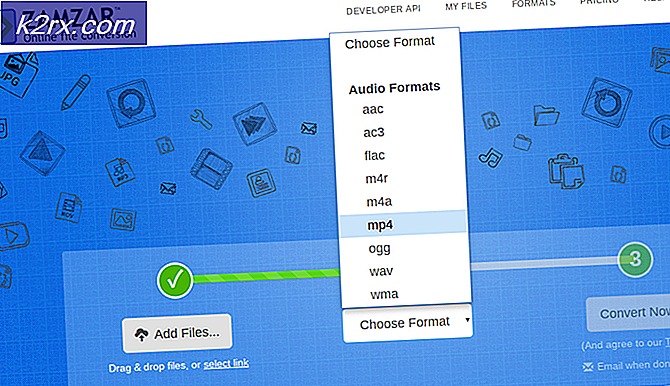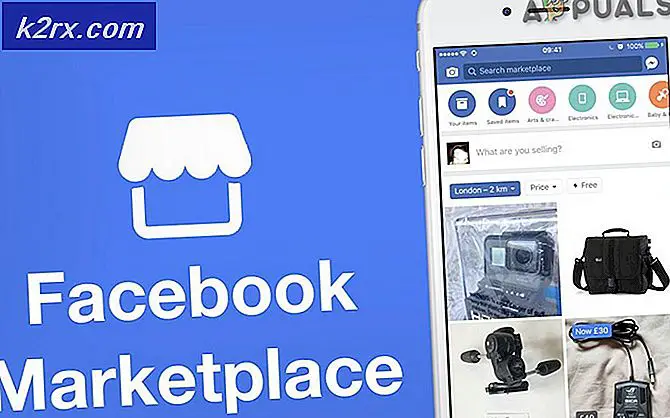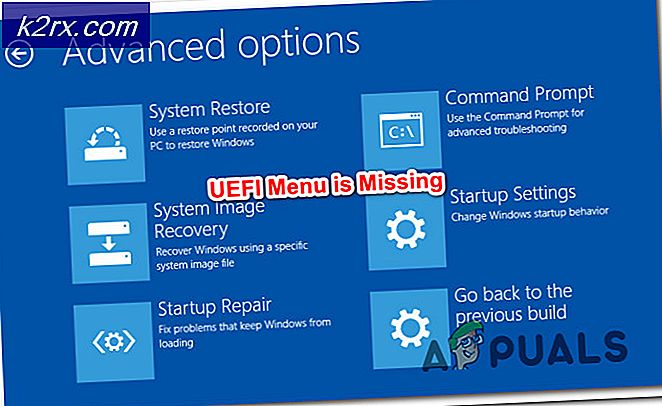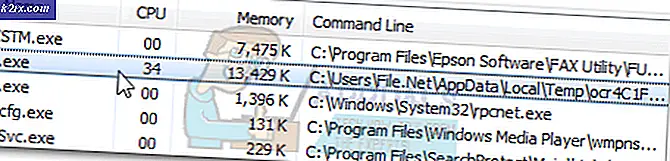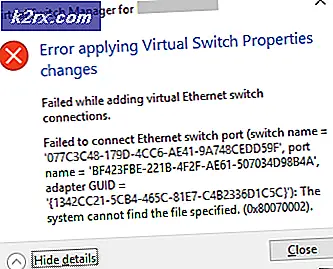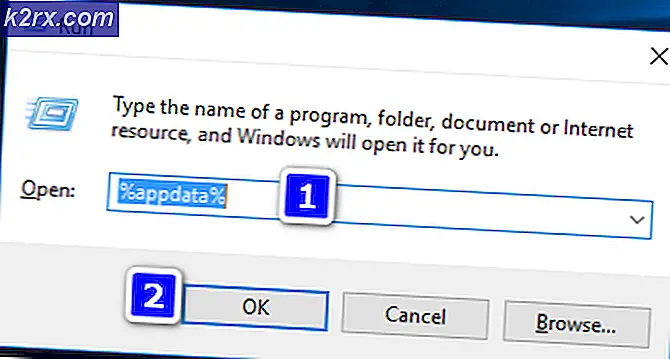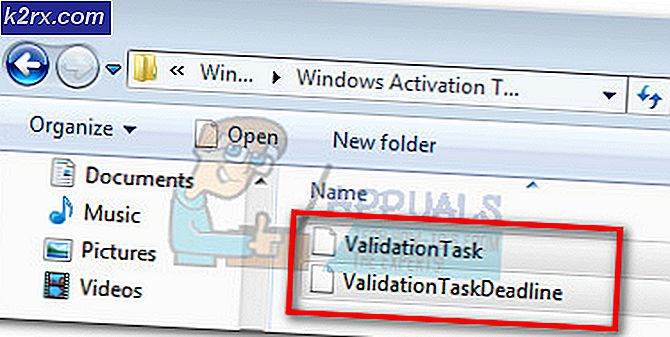GNOME Görüntü Görüntüleyiciyi Terminalden Nasıl Açabilirsiniz
Bir CLI istemi kullanmayı tercih ederseniz, bir dosya yöneticisinde tıklamak yerine, terminal üzerinden görüntülemek için görüntüleri açmak isteyebilirsiniz. Bu işlevi bir komut dosyasına eklemeniz gerekirse, bunun nasıl yapıldığını bilmek de yararlıdır. Bir resim görüntüleyici nasıl açılır, büyük ölçüde Linux'u yapılandırırken yüklediğiniz paketlere bağlıdır.
GNOME dışındaki masaüstü ortamlarının kullanıcıları da, biraz değiştirilmiş komutlar kullanarak terminalden benzer görüntü izleyicilerine erişebilir. GNOME, Fedora için varsayılan masaüstü ortamı olsa da, Ubuntu ve Slackware gibi diğer popüler Linux dağıtımları diğer varsayılan özelliklere sahiptir.
Yöntem 1: Gnome veya Mate Gözünü Kullanma
GNOME2'nin kurulu olduğu temel Gnome Eye paketine sahipseniz, komut isteminde eog theFile yazabilirsiniz. Dosyayı, aradığınız dosyanın adıyla değiştirin. Eğer gerekliyse mutlak bir yoldan erişebilirsiniz, böylece eog /home/user/Pictures/bigPicturePath.jpg gibi bir komut çalışırdı. Adında boşluk varsa, o zaman tırnak içine sadece tırnak işaretleri koydu. Alternatif olarak, Eye of Mate paketinin kurulu olması durumunda, eog'u eom ile değiştirmelisiniz, ancak diğer her şey aynı olmalıdır.
Yöntem 2: Gnome açık veya xdg açık kullanma
Ayrıca gnome-open theFile.jpg komutunu varsayılan resim görüntüleyicinizde bir görüntü açmak istediğiniz dosya adıyla da düzenleyebilirsiniz. Bu, herhangi bir dosya ile çalışacaktır, çünkü gnome-open, tercih edilen uygulamanın ne olacağına inandığı bir dosya açacaktır.
PRO TIP: Sorun bilgisayarınız veya dizüstü bilgisayar / dizüstü bilgisayar ile yapılmışsa, depoları tarayabilen ve bozuk ve eksik dosyaları değiştirebilen Reimage Plus Yazılımı'nı kullanmayı denemeniz gerekir. Bu, çoğu durumda, sorunun sistem bozulmasından kaynaklandığı yerlerde çalışır. Reimage Plus'ı tıklayarak buraya tıklayarak indirebilirsiniz.GNOME'u hiç kullanmıyorsanız, aynısını GNOME masaüstü bilgisayarlarda da çalışması gereken xdg-open ile gerçekleştirebilirsiniz. Sadece xdg-open theFile.jpg dosyasını yazarak, söz konusu dosya adıyla bir kez daha değiştirirseniz, bu belirli bir dosya için tercih edilen uygulamaya erişir. Birkaç farklı masaüstü ortamını destekler ve resim görüntüleyiciyi değiştirseniz bile çalışır.
Xfce4 kullanıcıları aynı zamanda exo-open fileName.jpg dosyasını da kullanabilirler. Xdg-open programı bunu çağırır ve LXDE'de pcmanfm $ 1'i çağırır. KDE-Plazma kurulumlarında kde-open $ 1'i çağırıyor ve bu kullanıcılar da kullanmak isteyebiliyor.
PRO TIP: Sorun bilgisayarınız veya dizüstü bilgisayar / dizüstü bilgisayar ile yapılmışsa, depoları tarayabilen ve bozuk ve eksik dosyaları değiştirebilen Reimage Plus Yazılımı'nı kullanmayı denemeniz gerekir. Bu, çoğu durumda, sorunun sistem bozulmasından kaynaklandığı yerlerde çalışır. Reimage Plus'ı tıklayarak buraya tıklayarak indirebilirsiniz.